Jak naprawić iPhone'a, aby ponownie uruchomić problem [rozwiązany]
![Jak naprawić iPhone'a, aby ponownie uruchomić problem [rozwiązany]](https://ilinuxgeek.com/storage/img/images/how-to-fix-iphone-keeps-restarting-issue-[solved].png)
- 3008
- 367
- Seweryn Augustyniak
Ostatnio wielu użytkowników iPhone'a zaczęło narzekać na problem dotyczący swojego iPhone'a. Problem polega na tym, że ich iPhone'y ciągle uruchamiają się kilka razy, co powoduje im trudności podczas wykonywania połączeń, wiadomości, przeglądania, a nawet do prostego użycia.
Niektórzy użytkownicy iPhone'a odkryli, że ich iPhone'y ciągle się uruchamiają tylko podczas ładowania iPhone'ów. Mogło to być spowodowane pewnymi problemami z baterii w iPhonie.
Powody, dla których ten problem występuje na ich iPhone'ach, są wymienione poniżej.
- Przestarzałe iOS iPhone
- Ustawienia iPhone'a mogły się zmienić
- Problem karty SIM w iPhonie
- Ładowanie kabla i portu
Po przeanalizowaniu tych powyższych punktów opisaliśmy kilka rozwiązań w poniższym artykule, które mogą pomóc w rozwiązaniu iPhone'a.
Spis treści
- Napraw 1 - Sprawdź raz karta SIM
- Napraw 2 - Wymień baterię
- Napraw 3 - Sprawdź pamięć iPhone'a
- Napraw 4 - Napraw wszelkie problemy ze sprzętem
- FIX 5 - Zaktualizuj wszystkie zainstalowane aplikacje
- Napraw 6 - zaktualizuj iPhone'a
- Dodatkowe poprawki
Napraw 1 - Sprawdź raz karta SIM
Czasami problemy z sieciami komórkowymi mogą również spowodować ponowne uruchomienie urządzenia, a karta SIM również odgrywa rolę w tym numerze. Więc sprawdzenie, czy uchwyt karty SIM jest nienaruszony, może pomóc w rozwiązaniu problemu.
Krok 1: Po pierwsze, usuń uchwyt karty SIM, wkładając szpilkę do otworu w pobliżu gniazda SIM z boku iPhone'a i naciskając.
Krok 2: To wyrzuca uchwyt na kartę SIM z boku i musisz dokładnie go wyjąć.
Krok 3: Teraz wytrzyj kartę SIM i jej uchwyt raz czystym szmatką, aby upewnić się, że nie ma w niej brudu.
Krok 4: Następnie umieść go w gnieździe karty SIM, ostrożnie wkładając go.
Krok 5: Teraz sprawdź, czy problem nadal pozostaje.
Napraw 2 - Wymień baterię
Ten problem mógł zostać podniesiony z powodu spowodowanych problemów z baterii. Możesz sprawdzić, czy bateria daje jakieś problemy.
Jeśli podejrzewasz, że problem powstaje tylko po naładowaniu baterii, sprawdź kabel piorunowy i adapter ładujący. Zmień również punkt ładowania, aby uniknąć problemów elektrycznych.
Możesz wymienić baterię, odwiedzając najbliższy sklep Apple, aby ją wykonać.
Napraw 3 - Sprawdź pamięć iPhone'a
Niektórzy użytkownicy iPhone'a zauważyli, że dostali ten problem tylko wtedy, gdy ich przechowywanie iPhone'a jest pełne. Kiedy usunęli trochę miejsca na pamięci iPhone'a, problem został rozwiązany automatycznie.
Dlatego sugerujemy, że naszych użytkowników wyczyści ich pamięć iPhone'a. Aby sprawdzić, co i które pliki zużywają przestrzeń do przechowywania iPhone'a, musisz wykonać poniższe kroki.
Krok 1: Otwórz Ustawienia Strona na swoim iPhonie.
Krok 2: Następnie przewiń w dół i dotknij Ogólny opcja raz.
Krok 3: na Ogólny Strona, dotknij Pamięć iPhone'a.
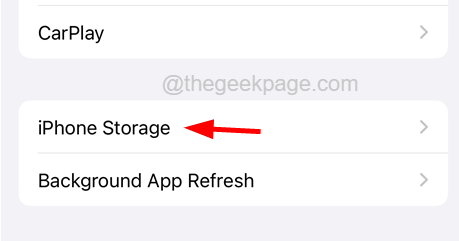
Krok 4: To pokaże wszystkie aplikacje, zdjęcia i użycie mediów na iPhonie, abyś mógł je wyczyścić, aby zrobić więcej miejsca na iPhonie.
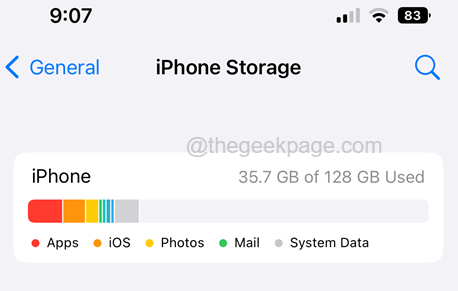
Napraw 4 - Napraw wszelkie problemy ze sprzętem
To nie tak, że wszyscy bardzo ostrożnie obsługują smartfony. Czasami przez pomyłkę upuszczamy iPhone'y na podłogę lub w dowolnym szorstkim obszarze podczas chodzenia lub jeśli pozwalamy dzieciom je używać.
Każde niewłaściwe może spowodować, że iPhone ma wewnętrzne uszkodzenia sprzętowe, co prowadzi do utknięcia przez iPhone'a na temat ponownego uruchomienia, jak omówiono powyżej w artykule.
Więc jeśli uważasz, że trzeba go naprawić, możesz skontaktować się z zespołem wsparcia Apple i podjąć ich wskazówki, jak kontynuować problem dotyczący problemu sprzętowego.
FIX 5 - Zaktualizuj wszystkie zainstalowane aplikacje
Wielu użytkowników iPhone'a poinformowało, że byli w stanie rozwiązać ten problem, po prostu aktualizując wszystkie aplikacje na iPhone'ach. Radzimy więc użytkownikom aktualizowanie ich aplikacji na iPhone'ach za pośrednictwem App Store.
Krok 1: Aby to zrobić, długi dotknij Sklep z aplikacjami ikona z ekranu głównego i wybierz Aktualizacje opcja z menu kontekstowego.
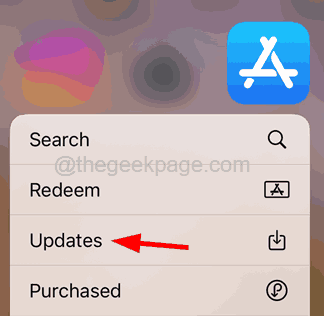
Krok 2: To otwiera Aktualizacje Strona w App Store.
Krok 3: Jeśli dostępne są jakieś aktualizacje, dotknij Zaktualizuj wszystkie Aby rozpocząć aktualizację wszystkich aplikacji.
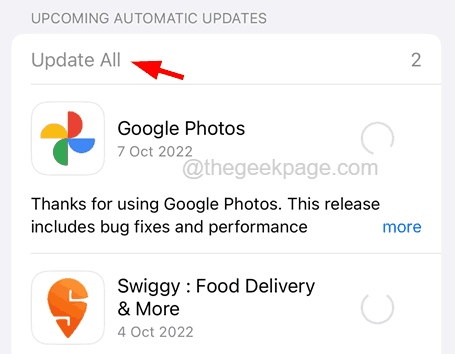
Napraw 6 - zaktualizuj iPhone'a
Problem mógł być spowodowany stroną iPhone'a. Istnieje szansa, że iOS iP iPhone'a jest przestarzałe, co może spowodować wystąpienie błędu podczas przesyłania plików do komputera Windows.
Dlatego prosimy, aby nasi użytkownicy spróbowali zaktualizować iOS iP iP iP iP iPhone'a, wykonując poniższe czynności.
Krok 1: Przeglądaj do Ustawienia> Ogólne> Aktualizacja oprogramowania Najpierw na iPhonie.
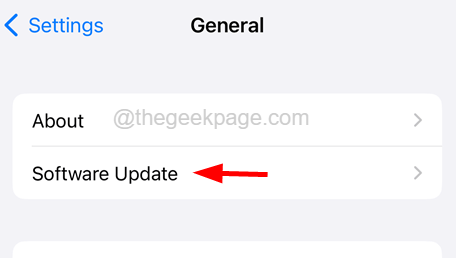
Krok 2: Jeśli dostępne są jakieś aktualizacje, dotknij Ściągnij i zainstaluj i wykonaj instrukcje na ekranie, aby ukończyć proces.
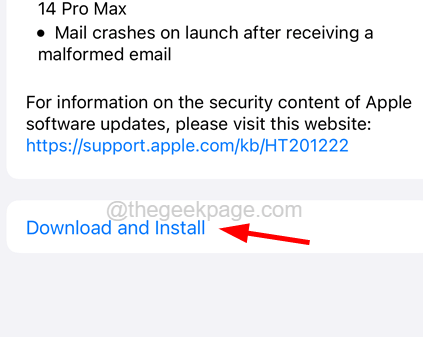
Dodatkowe poprawki
Wymień uruchom ponownie iPhone'a
Wielu użytkowników iPhone'a stwierdziło, że Force ponowne uruchomienie iPhone'a pomogło im w rozwiązaniu wielu poważnych problemów z ich iPhone'ami i można to zrobić po prostu za pomocą poniższych kroków.
Krok 1: Aby zmusić ponownie uruchomić iPhone'a, najpierw musisz nacisnąć Większość objętości przycisk raz i zwolnij.
Krok 2: Następnie naciśnij ściszanie przycisk i zwolnij.
Krok 3: Teraz naciśnij strona przycisk swojego iPhone'a przez około 10 sekund, aż zobaczysz Jabłko znak logo na ekranie.
Krok 4: Po uruchomieniu iPhone'a spróbuj sprawdzić, czy problem zostanie rozwiązany.
Zresetuj wszystkie ustawienia
Jeśli jedno z ustawień w iPhonie zostanie zmienione, wówczas problem z ponownym uruchomieniem iPhone'a może się zdarzyć. Podczas wykrywania, które ustawienie powoduje ten problem, jest niemożliwe, resetowanie wszystkich ustawień jest najlepszym sposobem na rozwiązanie tego problemu.
Oto kroki, jak zresetować wszystkie ustawienia na iPhonie.
Krok 1: Otwórz Ustawienia Pierwsza strona na iPhonie.
Krok 2: Następnie dotknij Ogólny opcja, jak pokazano poniżej.
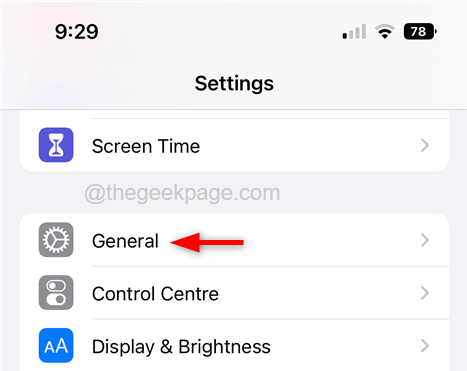
Krok 3: Przewiń w dół Ogólny Strona i dotknij Przenieś lub zresetuj iPhone'a opcja.
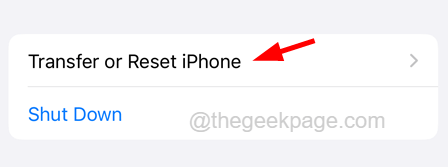
Krok 4: Następnie wybierz Resetowanie opcja na dole, jak pokazano poniżej.
Krok 5: Wybierz Zresetuj wszystkie ustawienia Z listy wyskakujących.
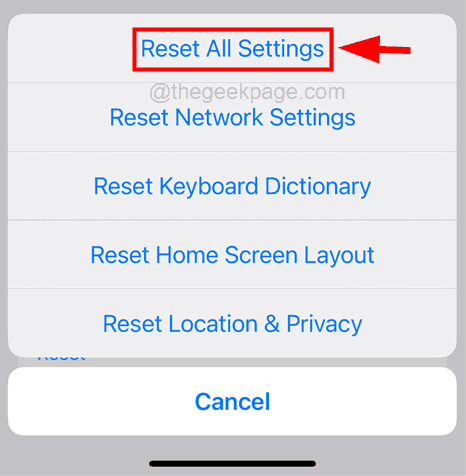
Krok 6: Potwierdź to, dotykając Zresetować wszystko Ustawienia.
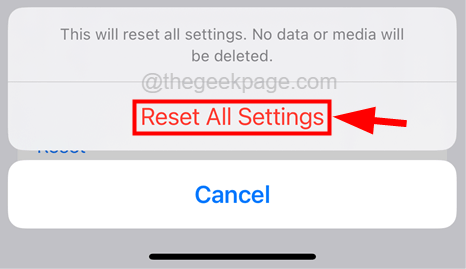
Krok 7: Po zakończeniu resetowania wszystkich ustawień na iPhonie, sprawdź, czy poprawka działa, czy nie.
Factory zresetuj iPhone'a
Jeśli żadna z wyżej wymienionych metod nie działała dla Ciebie, wszystko, co musisz zrobić, to fabrycznie zresetować iPhone'a i sprawdzić, czy to pomaga.
NOTATKA - Popraw kopię zapasową wszystkich niezbędnych danych osobowych z iPhone'a do komputera lub iCloud, ponieważ resetowanie fabryki usunie całą zawartość i dane z iPhone'a.
Krok 1: Po pierwsze, musisz iść do Ustawienia Strona na swoim iPhonie.
Krok 2: Następnie przejdź do strony ogólnej, dotykając Ogólny opcja.
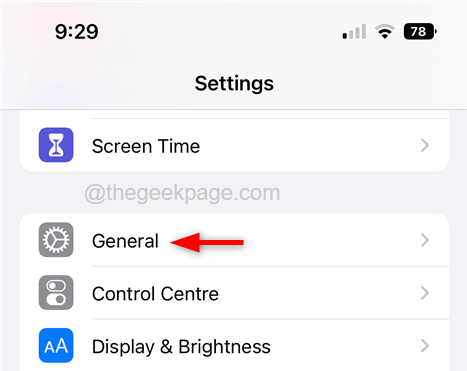
Krok 3: Stuknij Przenieś lub zresetuj iPhone'a opcja.
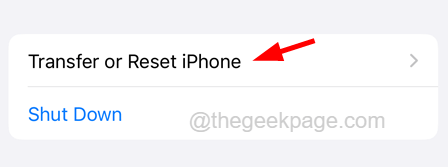
Krok 4: Na dole strony dotknij Skasuj całą zawartość i ustawienia.
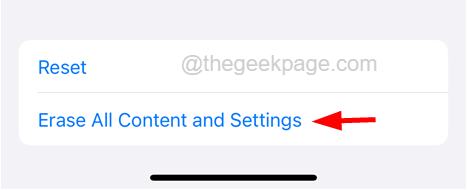
Krok 5: Stuknij Kontynuować opcja i postępuj zgodnie ze wszystkimi instrukcjami na ekranie na iPhonie.
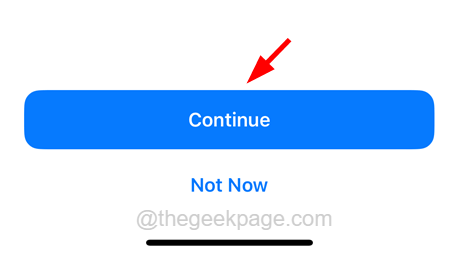
Krok 6: Po zresetowaniu iPhone'a z resetowaniem fabrycznego problemu należy rozwiązać.
- « Jak rozwiązać problem zielonego ekranu YouTube na cały problem
- Przyprawy przypominające nie działają na iPhonie [naprawy] »

